La duplicazione dei file di backup dell’iPhone può rivelarsi necessaria o semplicemente utile per vari motivi, che si tratti di eseguire un backup manuale dei backup iOS o di trasferirli su un’altra unità per liberare spazio sul disco. Ci sono diversi metodi per farlo, ma in questo articolo ti mostrerò il modo più rapido e semplice per fare una copia di qualsiasi file di backup di iPhone, iPad o iPod touch memorizzato localmente.
Sicuramente vorrai farlo se prevedi di modificare i backup creati tramite iTunes, specialmente se desideri estrarre manualmente foto, messaggi di testo o altri elementi dai database SQL archiviati.
Duplicazione di un iPhone / iOS Backup in modo facile
Nota: se non vedi un elenco di backup in iTunes, probabilmente non ne hai ancora creato uno. Assicurati di farlo prima di iniziare:
- Apri iTunes e vai su «Preferenze»
- Scegli la scheda «Dispositivi» per visualizzare un elenco degli attuali backup iOS sul computer
- Seleziona il backup di cui desideri fare una copia e fai clic con il tasto destro del mouse, scegliendo «Mostra nel Finder»
- Il backup scelto da iTunes verrà automaticamente selezionato in una nuova finestra del Finder – tieni presente che il nome sarà composto da caratteri alfanumerici, come «eef541c486577cbef71123c», e non sarà particolarmente intuitivo
- Duplica la cartella o copia semplicemente la cartella in una nuova posizione, disco rigido esterno, un altro computer, qualsiasi cosa
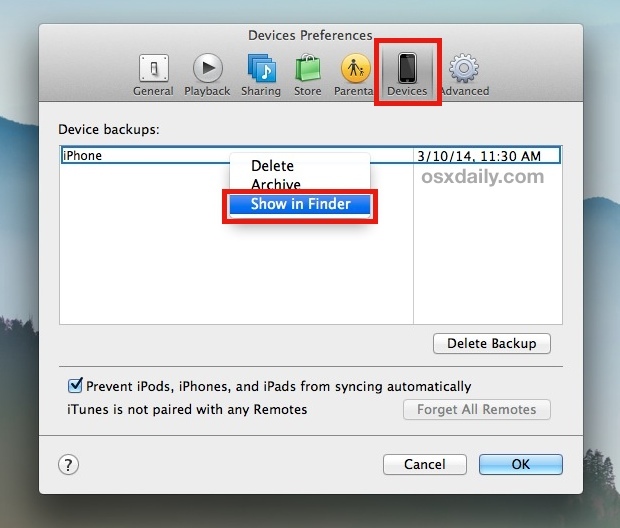
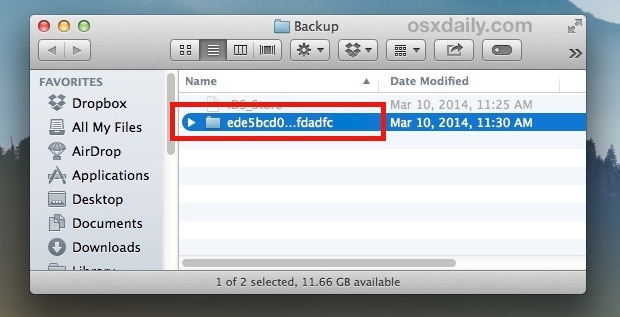
Ricorda che ogni backup è generalmente grande quanto il contenuto del tuo iPhone, iPad o iPod touch, quindi fare copie di questi file può richiedere tempo, specialmente su dischi rigidi più piccoli.
Se duplichi la cartella nella stessa posizione degli altri backup, essa apparirà come un duplicato nell’app di iTunes, il che potrebbe risultare confuso. È quindi meglio collocarli in un’altra destinazione, anche solo temporaneamente, come ~ / Desktop.
Un’alternativa è navigare direttamente nelle directory dei file di backup e copiarli manualmente. Tuttavia, l’approccio tramite iTunes risulta molto più veloce e semplice per la maggior parte degli utenti. Questo metodo è valido per tutti i dispositivi iOS sincronizzati con iTunes sul computer, quindi non avrai problemi seguendo queste istruzioni anche per iPad o iPod touch.
Novità nel 2024: Gestione dei Backup con iCloud
Nel 2024, la gestione dei backup è diventata ancora più semplice grazie all’ottimizzazione dei servizi iCloud. Con iCloud, puoi eseguire il backup automatico dei tuoi dispositivi iOS senza dover collegarli a un computer. Questa funzionalità non solo ti consente di risparmiare spazio, ma assicura anche che i tuoi dati siano sempre al sicuro e accessibili ovunque.
Inoltre, se hai più dispositivi Apple, iCloud ti permette di gestire i backup di tutti i tuoi dispositivi da un’unica interfaccia. Puoi visualizzare e ripristinare i tuoi backup in modo facile e veloce, senza complicazioni. Ricorda però che è fondamentale monitorare lo spazio disponibile su iCloud, dato che a un certo punto potrebbe essere necessario acquistare più spazio per gestire i tuoi backup in modo efficiente.
Infine, l’integrazione di nuovi strumenti di sicurezza ha reso i backup su iCloud ancora più sicuri. Con l’autenticazione a due fattori e la crittografia end-to-end, puoi essere certo che i tuoi dati siano protetti. Quindi, se non hai ancora provato a usare iCloud per i tuoi backup, è il momento giusto per iniziare!









